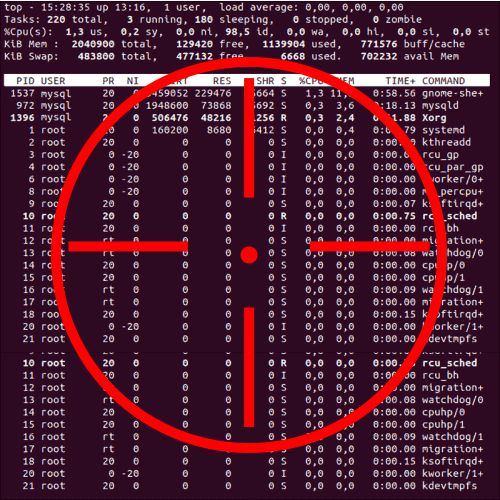Zobrazenie procesov
root@hosting01:~# ps PID TTY TIME CMD 3445 pts/0 00:00:00 bash 3461 pts/0 00:00:00 ps
Program ps bez akýchkoľvek parametrov vám ukáže práve bežiace procesy v aktuálnom terminálovom okne.
root@hosting01:~# ps -ef
Výpis ps -ef si vyskúšajte sami, v skratke, parameter „-e“ (every) vypíše všetky procesy, nie len z vášho terminálu a parameter „-f“ (full), zobrazí viacej podrobností o procesoch. Procesov bude zrejme bežať viac ako sa zmestí na obrazovku. Vždy, keď vypisujete na obrazovku niečo väčšie, je pohodlné použiť programček more. Napríklad takto:
root@hosting01:~# ps -ef | more
Ako to funguje? ps -ef už poznáme, za týmto príkazom si všimnime znak „|„, je to tzv. pipe. Pipe nám dovoľuje výsledok predošlého príkazu ďalej spracovať. V tomto prípade to funguje tak, že kompletný výpis príkazu ps -ef je presmerovaný na ďalší samostatný príkaz more, ktorý výpis rozdelí na výšku rozlíšenia obrazovky. Medzerníkom listujete od prvej strany po poslednú, klávesom „q“ odídete z programu more.
Zabi proces, zachrániš server
V predošlom výpise vidíme okrem názvu procesu aj jeho PID. PID je jedinečné číslo procesu, ktoré nám pomôže pri „zabíjaní“ procesu. Povedzme, že potrebujeme násilne vypnúť proces o ktorom vieme, že sa volá „mc“ (to je súborový manažér Midnight Commander)
root@hosting01:~# ps -e | grep mc 5538 pts/0 00:00:00 mc
Pre jednoduchosť hľadania procesu sme použili ďalší silný a veľmi používaný nástroj grep. Program grep bez parametrov funguje tak, že vypíše len ten riadok ktorý v ktorom sa nachádza daný reťazec. V našom prípade „mc“. Teraz už vieme číslo procesu a tak ho môžeme „zabiť“.
root@hosting01:~# kill 5947 Terminated
Proces je ukončený – „mŕtvy“, čo si môžeme znova overiť:
root@hosting01:~# ps -e | grep mc
alebo:
root@hosting01:~# ps -e | grep 5947